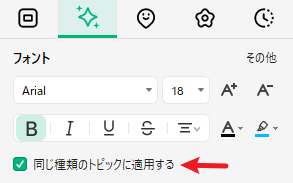Edraw サポートセンター
トピックのフォントを変更する
マインドマップを作成するときにトピックのフォントを変更する方法は、次のとおりです。
EdrawMind を起動します。
作成 をクリックしてマップを作成するか、コンピューターに保存されているファイルを インポート します。
次に、一つまたは複数のトピックを選択し、右側のパネルを開いて 形式 > フォント に移動します。
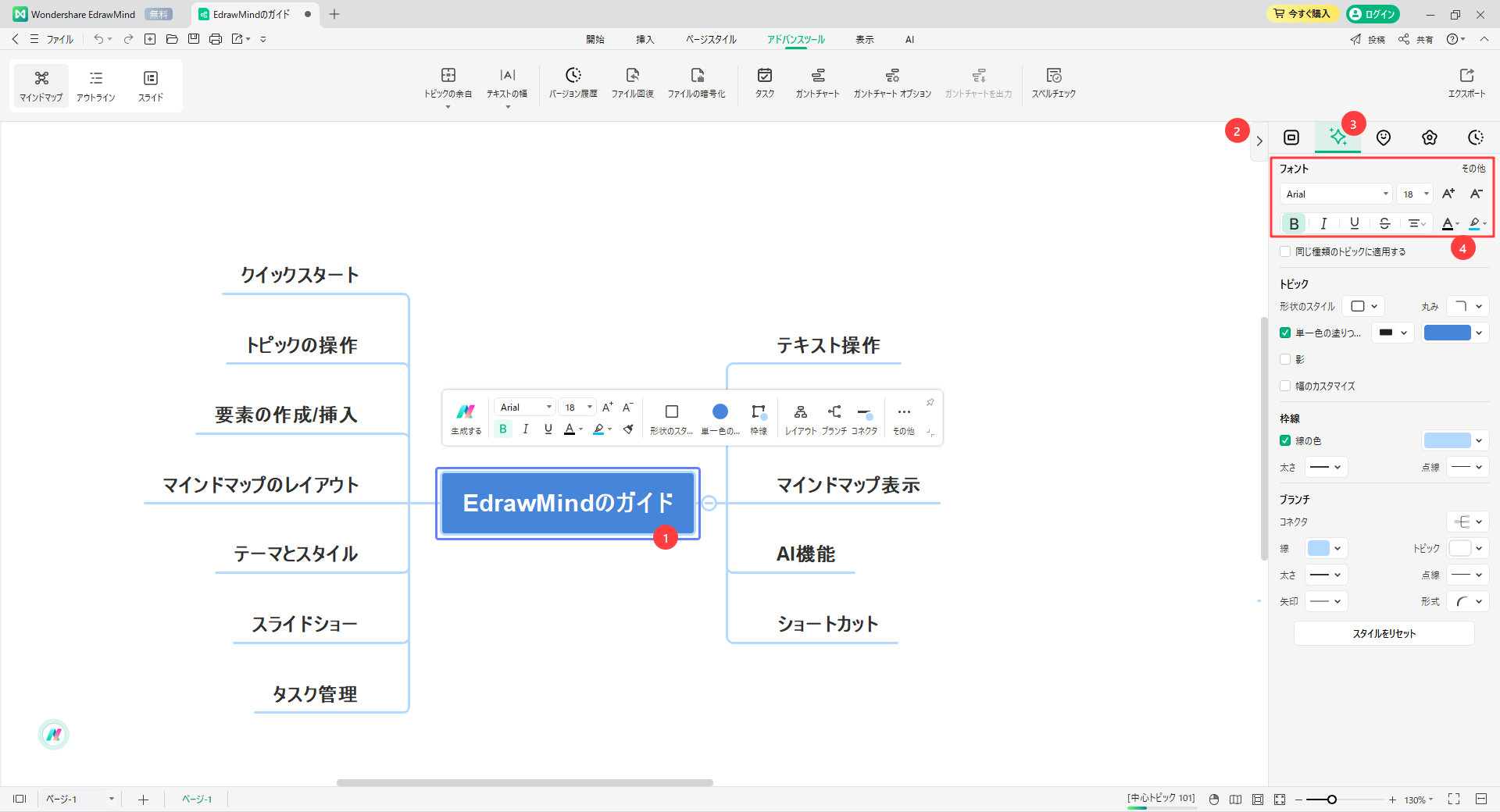
トピックのテキストのフォントタイプ、フォントサイズ、配置、太字、斜体、下線、取り消し線、テキストの色を調整することができます。
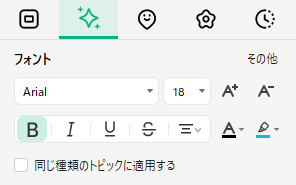
ヒント : 次のボタンをクリックして、上記のフォント効果を適用します。
 選択したテキストを太字にします。
選択したテキストを太字にします。
 選択したテキストを斜体にします。
選択したテキストを斜体にします。
 選択したテキストに下線を引きます。
選択したテキストに下線を引きます。
 選択したテキストの中央に取り消し線を入れます。
選択したテキストの中央に取り消し線を入れます。
 選択したテキストの揃え方を設定します。
選択したテキストの揃え方を設定します。
 選択したテキストに下部を追加します。
選択したテキストのフォントの色を変更します。
★Add a bottom to the selected text.
Change the font color of the selected text.
選択したテキストに下部を追加します。
選択したテキストのフォントの色を変更します。
★Add a bottom to the selected text.
Change the font color of the selected text. 選択したテキストをハイライト表示します。
選択したテキストをハイライト表示します。
 選択したテキストのフォントサイズを拡大します。
選択したテキストのフォントサイズを拡大します。
 選択したテキストのフォントサイズを縮小します。
選択したテキストのフォントサイズを縮小します。
* 同じ種類のトピックに適用する チェックボックスをオンにすると、選択したテーマの、同じ種類のトピックのフォント形式をすべて変更することができます。